아이패드에서 PDF 파일 다운로드 및 저장하는 방법
아이패드는 다양한 용도로 활용할 수 있는 다기능 기기입니다. 특히, PDF 파일을 다운로드하고 활용하는 데 매우 편리합니다. 그러나 누구나 처음 사용하는 경우에는 파일 다운로드와 저장 과정에서 어려움을 겪을 수 있습니다. 이번 포스팅에서는 아이패드에서 PDF 파일을 다운로드하고 저장하는 방법을 자세히 안내해 드리겠습니다.

PDF 파일 다운로드 전 확인사항
PDF 문서를 다운로드하기 전에 몇 가지 확인해야 할 사항이 있습니다. 먼저, 파일이 지원되는 형식인지 확인하고, 필요한 경우 안정적인 인터넷 연결을 확보해야 합니다. 또한, PDF 파일이 예상대로 다운로드되고 있는지 확인하는 것도 중요합니다.
아이패드에서 PDF 다운로드하는 절차
- 1단계: 원하는 PDF 파일이 있는 웹사이트에 접속합니다.
- 2단계: PDF 파일을 클릭하여 열고, 화면 하단의 다운로드 아이콘을 찾습니다.
- 3단계: 다운로드를 선택한 후, PDF 파일이 저장될 위치를 결정합니다.
이때 사파리 웹 브라우저를 통해 다운로드하는 것이 가장 일반적이며, 다운로드가 완료된 후에는 파일이 아이패드의 파일 앱 내에서 확인할 수 있습니다.
다운로드한 PDF 파일 열기
다운로드한 PDF 파일은 아이패드의 ‘파일’ 앱을 이용해 열 수 있습니다. 파일 앱을 실행하고 ‘다운로드’ 폴더로 이동하여 필요한 파일을 선택하면 됩니다. 그러나 경우에 따라 기본 뷰어에서 제대로 열리지 않을 수 있습니다. 이럴 때는 다른 PDF 뷰어 애플리케이션을 활용하는 것이 좋습니다.

다양한 PDF 뷰어 앱 활용하기
기본 PDF 뷰어 대신 사용할 수 있는 애플리케이션으로는 ‘Adobe Acrobat Reader’, ‘GoodNotes’ 등이 있습니다. 이러한 앱을 통해 파일을 더 편리하게 열고 수정할 수 있습니다. 기본 뷰어에서 파일을 열 수 없는 경우에 이들 앱을 사용하면 파일을 쉽게 사용할 수 있습니다.
- Adobe Acrobat Reader: PDF 파일 열기와 함께 텍스트 검색, 주석 달기, 변환 등 다양한 기능 지원.
- GoodNotes: PDF를 불러오고 필기 기능을 사용할 수 있어 공부 및 업무에 유용.
PDF 파일의 저장 경로 변경하기
사파리에서 다운로드한 PDF 파일이 잘못된 경로에 저장되면 파일이 열리지 않을 수 있습니다. 이를 해결하기 위해 저장 경로를 ‘내 아이패드’나 ‘iCloud’로 설정해 보세요. 아래는 경로 변경 방법입니다.
- 1단계: 설정 앱을 열어 ‘사파리’를 선택합니다.
- 2단계: ‘다운로드’ 옵션에서 저장 위치를 ‘내 아이패드’ 또는 ‘iCloud Drive’로 변경합니다.
- 3단계: 변경 후, PDF 파일을 다시 다운로드하여 확인합니다.
손상된 PDF 파일 문제 해결하기
경우에 따라 PDF 파일이 손상되어 열리지 않는 경우가 있습니다. 이때는 다른 기기에서 파일을 다시 다운로드하거나 변환하여 문제를 해결할 수 있습니다. PDF 파일 변환은 PC에서 Adobe Acrobat을 사용하여 진행할 수 있습니다.
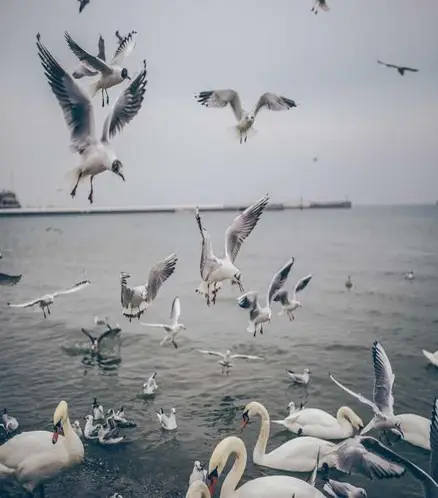
GoodNotes를 통해 PDF 활용하기
아이패드에서 PDF 파일을 다운로드한 후에는 GoodNotes 앱으로 쉽게 불러와 필기를 할 수 있습니다. 다음은 GoodNotes에 PDF 파일을 추가하는 방법입니다.
GoodNotes에 PDF 파일 불러오기
- 1단계: GoodNotes 앱을 열고 ‘문서 추가’ 버튼을 클릭합니다.
- 2단계: 다운로드한 PDF 파일을 선택하여 불러옵니다.
- 3단계: 필요한 위치에 파일을 저장하고 필기를 시작합니다.
이렇게 하면 학습 자료를 쉽게 관리하고 필기할 수 있어, 공부하는 데 있어 매우 유용합니다.
결론
아이패드에서 PDF 파일을 다운로드하고 저장하는 과정은 비교적 간단하지만, 어려움을 겪는 사용자도 많습니다. 다운로드 완료 후 파일을 열지 못하는 경우, 다양한 앱을 활용하고, 저장 경로 또는 파일 형식을 체크하는 것이 중요합니다. 이 글을 통해 아이패드에서 PDF 파일을 보다 손쉽게 다운로드하고 활용하시길 바랍니다.
자주 찾으시는 질문 FAQ
아이패드에서 PDF 파일을 어떻게 다운로드하나요?
아이패드의 웹 브라우저를 통해 원하는 PDF 파일이 있는 페이지에 접속한 후, 파일을 클릭하고 다운로드 아이콘을 선택하면 됩니다. 이후 파일의 저장 위치를 설정할 수 있습니다.
다운로드한 PDF 파일은 어디에서 찾을 수 있나요?
다운로드한 PDF 파일은 아이패드의 ‘파일’ 앱에서 ‘다운로드’ 폴더를 확인하여 찾을 수 있습니다. 해당 폴더 안에 저장된 파일들이 나열됩니다.
PDF 파일을 열 수 없을 때 어떻게 해야 하나요?
파일이 열리지 않는 경우, 다른 PDF 뷰어 앱을 사용해 보시는 것이 좋습니다. 예를 들어, ‘Adobe Acrobat Reader’나 ‘GoodNotes’와 같은 앱을 활용하면 문제가 해결될 수 있습니다.
PDF 파일 저장 경로를 변경하는 방법은?
저장 경로를 변경하려면 설정 앱에서 ‘사파리’를 선택한 뒤, ‘다운로드’ 옵션에서 원하는 저장 위치를 ‘내 아이패드’나 ‘iCloud Drive’로 변경하면 됩니다.